En flimrende Vizio-TV-skjerm kan skyldes en rekke ulike problemer, men til syvende og sist gir det deg og familien en dårlig seeropplevelse.
TV-skjermen kan blinke på grunn av et svakt kabelsignal, et problem med et av tilbehøret som er koblet til TV-en, eller de tidlige stadiene av en intern maskinvarefeil.
Ingenting er verre enn å ha en Vizio-TV som flimrer eller blinker av og på og ikke ser ut til å kunne repareres, uansett hva du prøver.
Til tross for at det kan virke umulig, finnes det en rekke virkelig gode kurer for Vizio-TV-er som flimrer av og på.
Hvis du følger disse reparasjonene nøye, vil flimringen på Vizio-TV-en din opphøre, slik at du sparer penger på en dyr ny TV.


| Kontroller og gjenopprett alle tilkoblinger. | Se etter eventuelle knekk, slitasje eller rifter i kabelen som kan føre til at TV-en mottar et svakt eller uregelmessig signal. Bytt om nødvendig ut disse kablene med nye, og koble dem deretter til TV-en igjen. |
| Avanserte videoinnstillinger | Disse valgene kan gi deg mer fleksibilitet når du ser på TV, men de kan også være årsaken til flimringsproblemet. |
| Slå av Vizio Smart TV-utstyret | Du må starte Vizio-TV-en på nytt i tillegg til alle andre tilkoblede enheter. Hele hjemmeunderholdningssystemet vil bli tilbakestilt ved denne prosessen, også kjent som en «strømsyklus». |
| Feil i bakgrunnsbelysningen | Før fullstendig utbrenthet viser den advarselstegn, inkludert flimring, dimming og blinking. Flytende krystallskjermer fortsetter å produsere farger selv om bakgrunnsbelysningen er død. |
| Sjekk bildeinnstillingene | Prøv først å tømme bildeinnstillingene. Med Vizio-TV-er kan du gjøre dette uten å foreta en fullstendig tilbakestilling til fabrikkinnstillingene; du kan ganske enkelt tilbakestille bildeinnstillingene. |
| Tøm TV-en | Du kan tømme TV-en og frigjøre eventuell gjenværende RAM ved å trekke ut støpselet og holde inne «Power»-knappen i 30 sekunder. |
| Slå av eventuelle eksterne enheter | Hvis Vizio-TV-en fortsatt blinker av og på og ingenting annet ser ut til å hjelpe, kan du prøve å koble fra alle andre enheter. |
| Oppdatering av fastvaren | Tidligere har programvare- og fastvareproblemer vært knyttet til Vizio TV-skjermproblemer. |
| Fabrikkinnstilling av Vizio TV | Selv om det vil eliminere alle tilpasningsfunksjoner eller tilknyttede enheter, er det alltid verdt et forsøk å tilbakestille TV-en til fabrikkinnstillingene. |
| Sjekk garantien din | En feil med bakgrunnsbelysningen eller TV-panelet er sannsynligvis det største problemet hvis flimringen på TV-en ikke er løst. |
Kontroller og gjenopprett alle tilkoblinger
Kabelforbindelsene som går inn i TV-en bør kontrolleres. I tillegg til koaksialkabelen som kommer fra kabeluttaket, gjelder dette også eventuelle HDMI-, kompositt- eller komponentkabler.
Se etter om det er knekk, flosser eller rifter i kabelen som kan føre til at signalet til TV-en blir svekket eller uregelmessig. Bytt om nødvendig ut disse kablene og koble dem til TV-en på nytt.
Avanserte videoinnstillinger
Du kan bruke flere ulike effekter for å forbedre seeropplevelsen ved å gå til menyen «Avanserte videoinnstillinger» på Vizio-TV-en.
Disse alternativene kan gi deg mer kontroll over seeropplevelsen, men de kan også være årsaken til at TV-en flimrer.
Omgivelsesbelysning, justering av bakgrunnsbelysning og sofistikerte adaptive luma-alternativer er noen av disse funksjonene.
For å finne ut om noen av valgene under «Avanserte videoinnstillinger» er årsaken til at TV-en flimrer, kan du deaktivere noen av dem og slå av TV-en.
Noen praktiske løsninger Spillmodus
Mange Vizio-TV-er har en Game Mode-innstilling som er utviklet for å redusere input lag og forbedre skjermens responstid ved spilling. Spillmodus kan bidra til å redusere skjermflimmer og andre visuelle problemer som kan oppstå når du spiller spill i høyt tempo.
Bevegelsesutjevning
Motion Smoothing er en funksjon som er utviklet for å redusere bevegelsesuskarphet i bilder som beveger seg raskt. Noen ganger kan den imidlertid forårsake visuelle artefakter eller flimring i visse typer innhold. Hvis du opplever flimring på skjermen, kan du prøve å deaktivere bevegelsesutjevning for å se om det forbedrer problemet.
Sensor for omgivende lys
Omgivelseslyssensoren er en funksjon som automatisk justerer lysstyrken på TV-en basert på belysningen i rommet. Hvis rommet er for mørkt eller for lyst, kan det føre til at skjermen flimrer eller andre visuelle problemer. Hvis du deaktiverer Ambient Light Sensor og justerer lysstyrken og kontrasten på TV-en manuelt, kan du forbedre bildekvaliteten og redusere flimringen.
Sorte detaljer
Innstillingen Black Detail kan forbedre detaljene i mørke områder av bildet, men den kan også føre til at skjermen flimrer eller virker for lys. Hvis du opplever flimring på skjermen, kan du prøve å deaktivere innstillingen Black Detail for å se om det forbedrer problemet.
Støyreduksjon
Innstillingen Støyreduksjon kan bidra til å redusere visuell støy eller forstyrrelser i bildet, men den kan også føre til at skjermen virker for myk eller uskarp. Hvis du opplever flimring på skjermen, kan du prøve å deaktivere innstillingen for støyreduksjon for å se om det løser problemet.
Slå av og på Vizio Smart TV-utstyret
Vizio-TV-en må slås av og startes på nytt sammen med alle tilkoblede enheter. Denne prosedyren, kjent som en «power cycle», vil tilbakestille hele hjemmeunderholdningssystemet.
Slik starter du Vizio Smart TV-utstyret på nytt:
- Slå av TV-en og alt annet tilknyttet utstyr, for eksempel en lydplanke eller mottaker.
- Trekk ut alle strømledningene fra stikkontakten eller strømskinnen.
- Vent i minst 30 sekunder til 1 minutt for å la komponentene slå seg helt av.
- Sett strømledningene tilbake i stikkontakten eller strømskinnen.
- Slå på TV-en og eventuelt annet tilhørende utstyr.
For å sjekke om det er en enhet, for eksempel kabelboksen, som forårsaker et problem, kan du koble alle enhetene fra TV-en i 30 sekunder og deretter starte dem på nytt.
En strømsyklus kan også bidra til å fjerne midlertidige programvarefeil eller feil som kan forårsake problemer. Hvis du opplever gjentatte problemer med Vizio Smart TV-utstyret, kan det være lurt å vurdere å utføre en strømsyklus med jevne mellomrom for å forhindre at problemer oppstår.
Feil i bakgrunnsbelysningen
Kaldkatode- og lysstoffrør er de to formene for bakgrunnsbelysning som brukes i Vizio LCD-TV-er.
Selv om LCD-paneler ikke kan lyse av seg selv, og Visio hevder at LCD-TV-er kan brukes i opptil 100 000 timer, er bakgrunnsbelysning fra en tredjepart nødvendig for å intensivere fargene som skapes av flytende krystaller.
Derfor viser den advarselsindikatorer som flimring, dimming og blinking før den er helt utbrent. Selv om bakgrunnsbelysningen er utbrent, vil flytende krystaller fortsatt avgi sine egne farger.
Ved å lyse med en lommelykt i 45 graders vinkel kan du se disse fargene, noe som indikerer at skjermen fortsatt fungerer til tross for at bakgrunnsbelysningen ikke klarer å belyse den tilstrekkelig.
En annen mulig årsak til problemer med bakgrunnsbelysningen er feil på strømforsyningskortet. Strømforsyningskortet er ansvarlig for å regulere strømforsyningen til TV-en, og hvis det ikke fungerer som det skal, kan det føre til at bakgrunnsbelysningen flimrer eller slås av av og til.
I noen tilfeller kan strømforsyningskortet byttes ut, men også dette kan være en kostbar reparasjon, spesielt for eldre eller større TV-er.
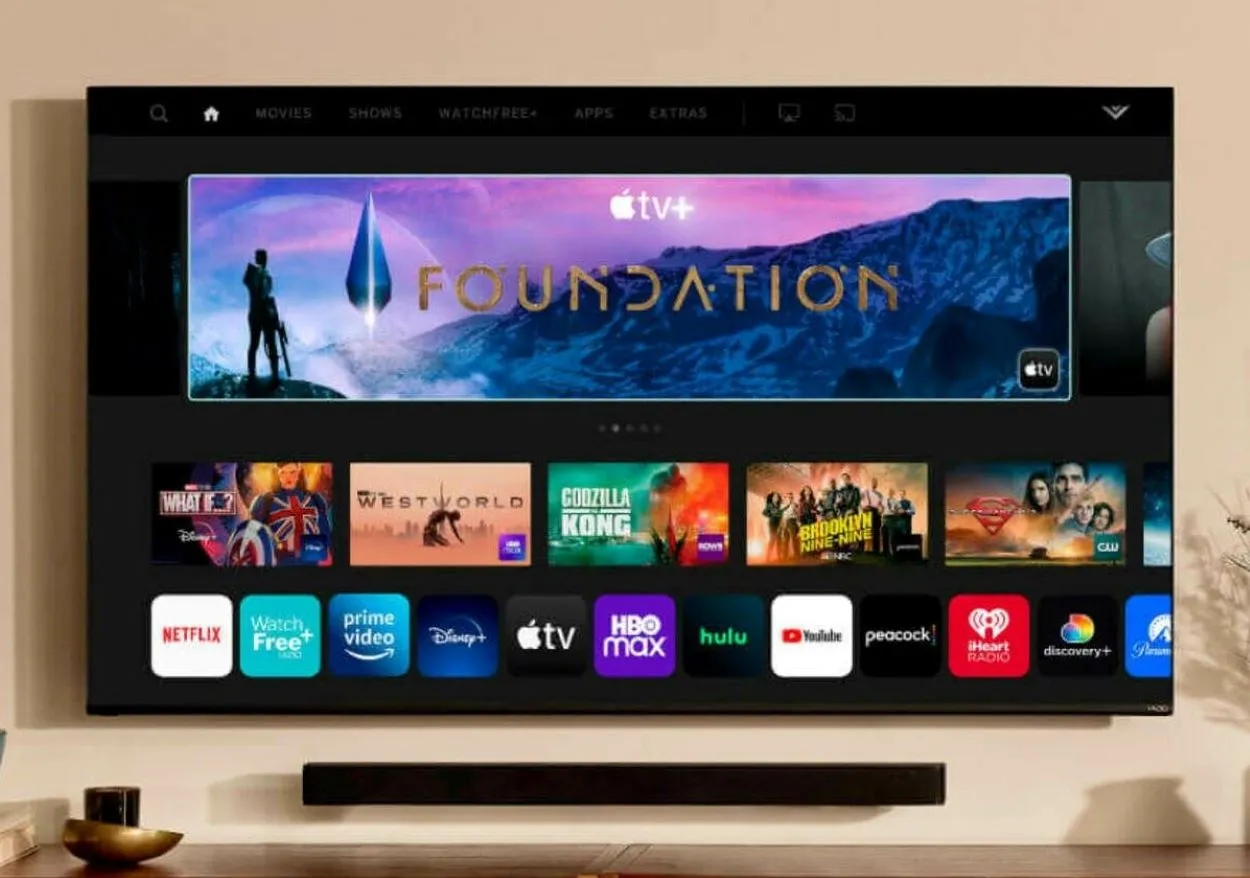
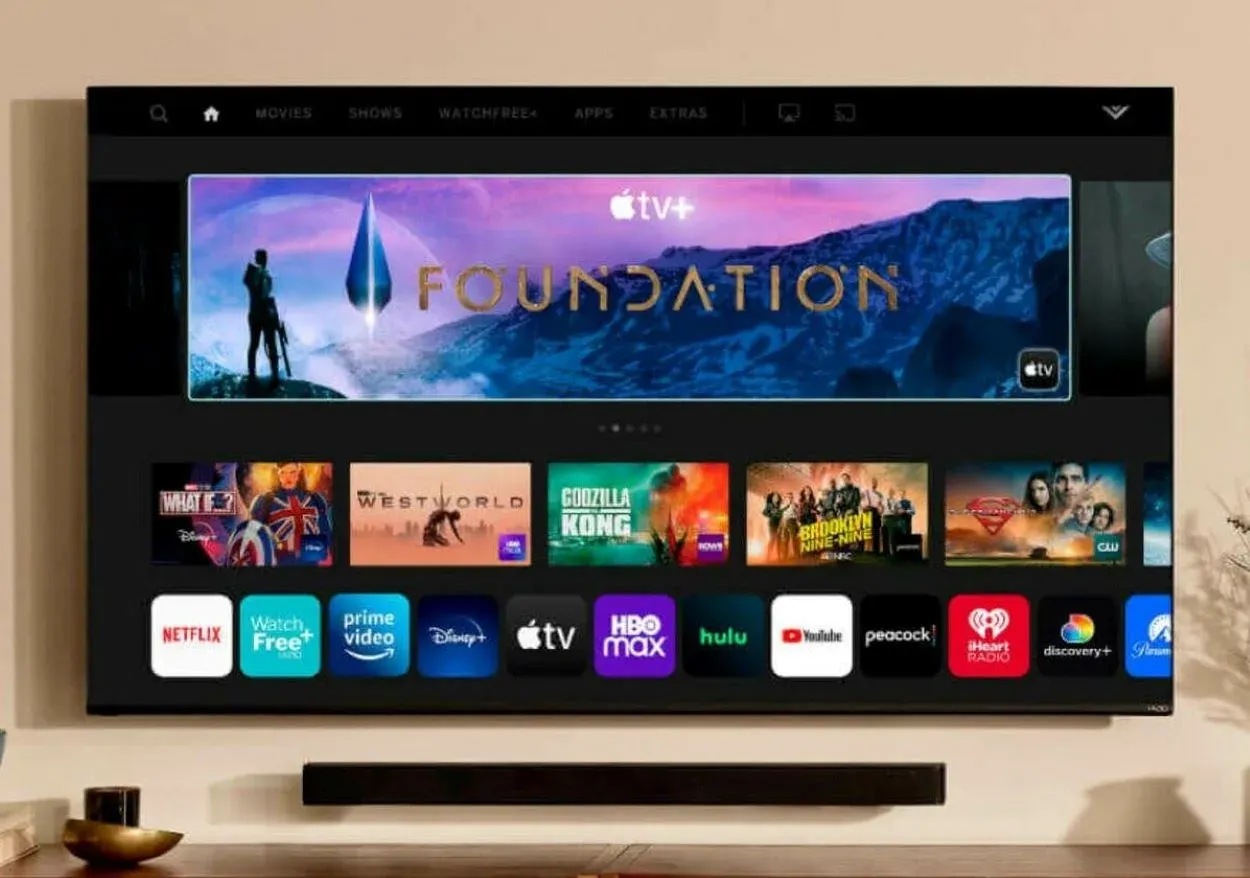
Sjekk bildeinnstillingene
Den vanligste årsaken til flimring på Vizio-TV-er er bildeinnstillingene.
Prøv først å tilbakestille bildeinnstillingene. På Vizio-TV-er kan du gjøre dette uten å foreta en fullstendig tilbakestilling til fabrikkinnstillingene; i stedet kan du bare tilbakestille bildeinnstillingene.
- Trykk på menyknappen på fjernkontrollen.
- På skjermmenyen velger du Picture > More > Reset Picture Mode.
For å finne ut om flimringen påvirkes, kan du prøve å justere lysstyrke, kontrast og andre innstillinger for bakgrunnsbelysning manuelt.
Hvis skjermen flimrer av og på, kan det ofte hjelpe å senke lysstyrken. Hvis flimringen stopper etter at du har gjort dette, er bakgrunnsbelysningen eller spenningsomformeren sannsynligvis i ferd med å svikte.
Det er også verdt å merke seg at ulike kilder, for eksempel strømmetjenester eller kabelbokser, kan ha sine egne bildeinnstillinger som kan påvirke TV-ens ytelse. Hvis du opplever problemer med en bestemt kilde, kan du prøve å justere bildeinnstillingene på denne enheten også.
Lad ut TV-en
Vizio-TV-en har, i likhet med mange andre elektriske apparater, et RAM-minne (Random Access Memory) som kan oppføre seg merkelig etter lengre perioder med kontinuerlig drift.
Ved å trekke ut støpselet og holde inne «Power»-knappen i 30 sekunder kan du lade ut TV-en og frigjøre RAM-minnet som fortsatt er i den.
For å sjekke at flimringen ikke har kommet tilbake, kobler du TV-en til strømkilden igjen og slår den på.
TIPS
Oppdateringsfrekvensen på Vizio-TV-en refererer til hvor mange ganger i sekundet bildet på skjermen oppdateres. Hvis oppdateringsfrekvensen er for lav, kan det føre til flimring på skjermen. Du kan kontrollere og justere oppdateringsfrekvensen i TV-innstillingene. Sørg for å velge en oppdateringsfrekvens som er kompatibel med TV-en og andre tilkoblede enheter.
Slå av eksterne enheter
Hvis det er for mye elektriske forstyrrelser i området der TV-en står, kan det føre til at skjermen flimrer. Dette kan skje hvis andre elektroniske enheter er plassert for nær TV-en, eller hvis for mange enheter er koblet til samme stikkontakt.
Koble fra alle andre enheter fra Vizio-TV-en og prøv det hvis TV-en fortsatt blinker av og på og ingenting annet har løst problemet.
Det kan være lurt å koble fra følgende enheter:
- Strømmebokser/sticks
- PlayStations og DVD-spillere
- For å finne ut hvilke av apparatene som er årsaken til problemet, kan du koble fra hvert enkelt apparat om gangen.
Selv om det er et sjansespill, har noen brukere hevdet at eksterne enheter er årsaken til at TV-en slår seg av og på tilfeldig.
Oppdatering av fastvare
Vizio TV-skjermfeil har tidligere vært knyttet til programvare- og fastvareproblemer.
Selv om TV-en din er helt ny, bør du sørge for at fastvaren er oppdatert til den nyeste versjonen.
Bortsett fra hvis du bruker en Smart Vizio-TV, der automatisk oppdatering alltid er aktivert, kan du ikke gå ut fra at funksjonen for automatisk oppdatering av fastvaren er aktivert på de fleste Vizio-TV-er.
Det er viktig å merke seg at automatiske fastvareoppdateringer bare fungerer når TV-en er tilkoblet, men av. TV-en vil ikke oppdatere fastvaren hvis du lar den være på.
Du kan oppgradere fastvaren på eldre Vizio-TV-er ved å gjøre følgende:
- Trykk på menyknappen på fjernkontrollen.
- Naviger til Admin & Personvern eller System, avhengig av modell.
- Klikk på for å se etter oppdateringer.
- TV-en starter på nytt to ganger hvis oppdateringene ble installert.
En Smart Vizio-TV har ikke mulighet til å oppgradere fastvaren manuelt; så lenge TV-en er koblet til Internett, gjør den det automatisk.
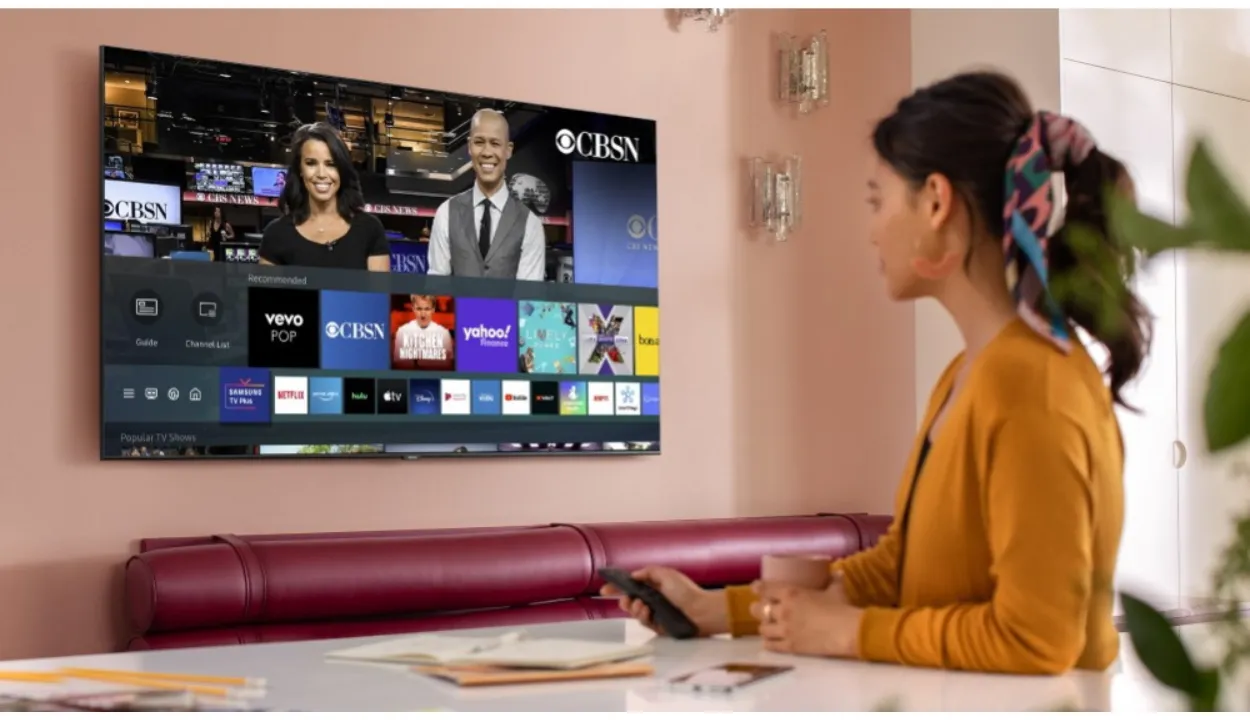
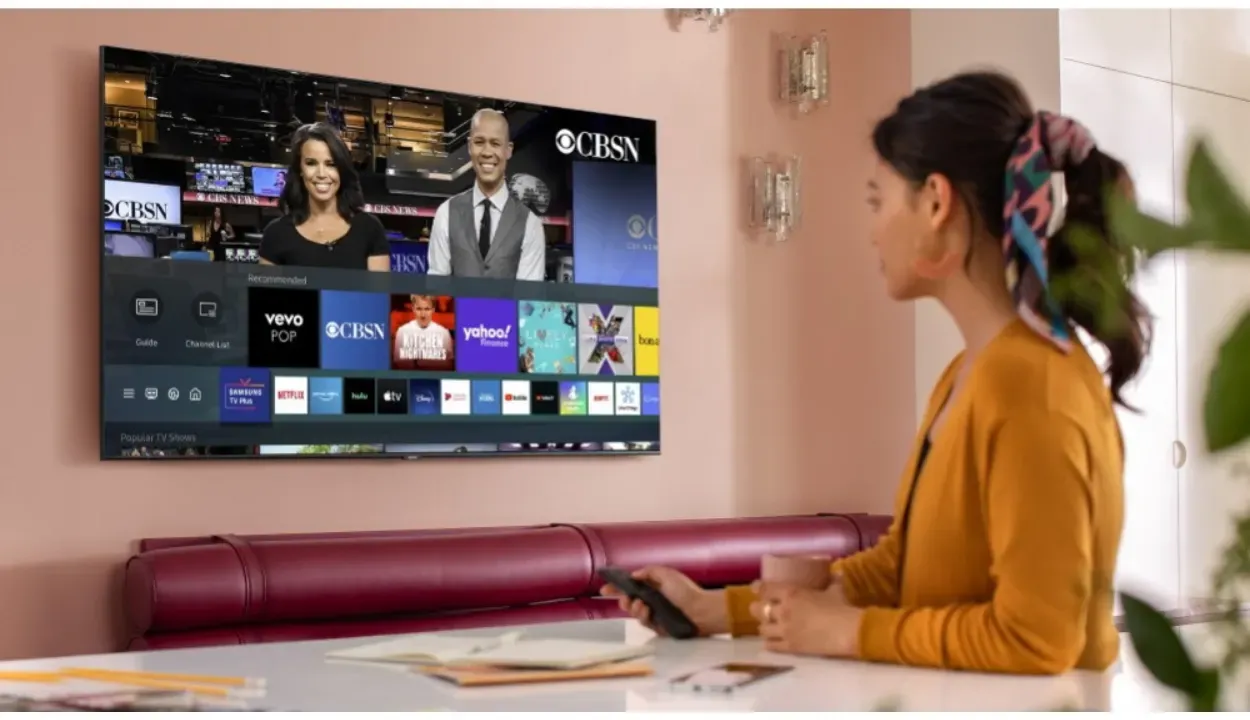
En Vizio-TV
Fabrikktilbakestilling av Vizio TV
Når tidligere fremgangsmåter har mislyktes, er det et mer drastisk tiltak å tilbakestille TV-en til fabrikkinnstillingene, noe som vil fjerne alle personaliseringsfunksjoner eller tilkoblede enheter, men det er alltid verdt et forsøk.
Instruksjoner for tilbakestilling til fabrikkinnstillinger for Vizio Smart TV
- Slå på TV-en.
- Hold inne knappene for sideinngang og volum ned på TV-en samtidig.
- En melding som beskriver hvordan du tilbakestiller TV-en, vises på skjermen litt senere. Du kan slippe de to knappene du holder inne.
- For å utføre en tilbakestilling til fabrikkinnstillingene holder du vanligvis nede Input-knappen i 10 sekunder.
- Det vises en ny melding om tilbakestillingen på skjermen.
TV-en vil starte på nytt og laste inn det opprinnelige oppsettskjermbildet på nytt. du kan foreta en tilbakestilling til fabrikkinnstillingene ved å bruke fjernkontrollen til å navigere til:
Menu -> Velg Admin & Privacy eller System -> fra skjermmenyen. Gjenopprett standardinnstillingene
Sjekk garantien din
Alle kan enkelt utføre de ovennevnte oppgavene. Hvis flimringen på TV-en ikke er løst, er det høyst sannsynlig et mer alvorlig problem, enten med bakgrunnsbelysningen eller TV-panelet.
Disse problemene krever en mer komplisert diagnose og behandling enn det som er beskrevet ovenfor, og garantien blir ugyldig.
Vanlige spørsmål
Hvorfor slår Vizio-TV-en seg automatisk av?
Kontroller at strømledningen er godt festet til både veggen og baksiden av TV-en. Det er sannsynlig at en ledning har kommet i klem eller at TV-en har blitt flyttet under rengjøring. Det kan være en løs strømledning som er årsaken til at TV-en stadig slår seg av.
Hva gjør Vizio TV-enes øko-modus?
Som standard er Eco Mode valgt for skjermen. Innstillingen Eco Mode bruker mindre enn 0,5 W strøm når skjermen er av. Vær oppmerksom på at endring av denne innstillingen vil endre mengden energi som trengs for å drive apparatet.
Hvor lang tid tar det å oppdatere Vizio?
Det er ikke noe problem hvis TV-en slås av og på mens du laster ned disse fastvareoppgraderingene. Det tar ofte bare noen få minutter å oppdatere fastvaren. Det kan imidlertid ta lengre tid, avhengig av internetthastigheten din og antall oppdateringer.
Konklusjon:
- Skjermflimmer på en Vizio-TV kan være et frustrerende problem som kan påvirke seeropplevelsen din. Det er flere mulige årsaker til at dette problemet kan oppstå, alt fra maskinvareproblemer til feil bildeinnstillinger. Ved å identifisere årsaken til problemet kan du imidlertid iverksette tiltak for å løse det og gjenopprette TV-ens ytelse.
- Hvis du opplever at skjermen flimrer på Vizio-TV-en, kan det være en defekt bakgrunnsbelysning, løse eller skadede kabler, utdatert fastvare eller feil bildeinnstillinger. Ved å utføre noen grunnleggende feilsøkingstrinn, som å slå av utstyret eller sjekke bildeinnstillingene, kan du finne årsaken til problemet.
- Hvis problemet vedvarer, kan det være nødvendig å søke profesjonell hjelp eller bytte ut TV-en. Med litt grunnleggende kunnskap og litt feilsøking kan imidlertid mange tilfeller av flimring på Vizio-TV-er løses uten store kostnader eller problemer.
- Flimrende skjerm på en Vizio-TV er et vanlig problem som kan ha flere mulige årsaker. Ved å følge tipsene og forslagene som er beskrevet i denne artikkelen, kan du identifisere og løse problemet, gjenopprette ytelsen på TV-en og nyte en seeropplevelse av høy kvalitet.
Andre artikler:
- Hvordan tilbakestille en Chamberlain garasjeportåpner? (Finn ut)
- Trenger Ring Doorbell et batteri hvis de er kablet? (avslørt)
- Hvordan installere Eufy Doorbell? (enkle måter)
Klikk her for å se den visuelle versjonen av denne artikkelen.
